PlayStation 4, en spelkonsol från Sony Computer Entertainment, ger dig tillgång till en onlinevärld via PlayStation Network. Med funktioner som PlayStation Store och PlayStation Plus kan du spela spel online med andra. Ibland kan det dock uppstå problem när du ansluter till PlayStation Network, exempelvis felkoden WS 37431 8. Denna kod indikerar att anslutningen till onlineservern misslyckas. I den här guiden får du lära dig hur du kan åtgärda detta problem på din PS4-konsol. Läs vidare för att få reda på hur!
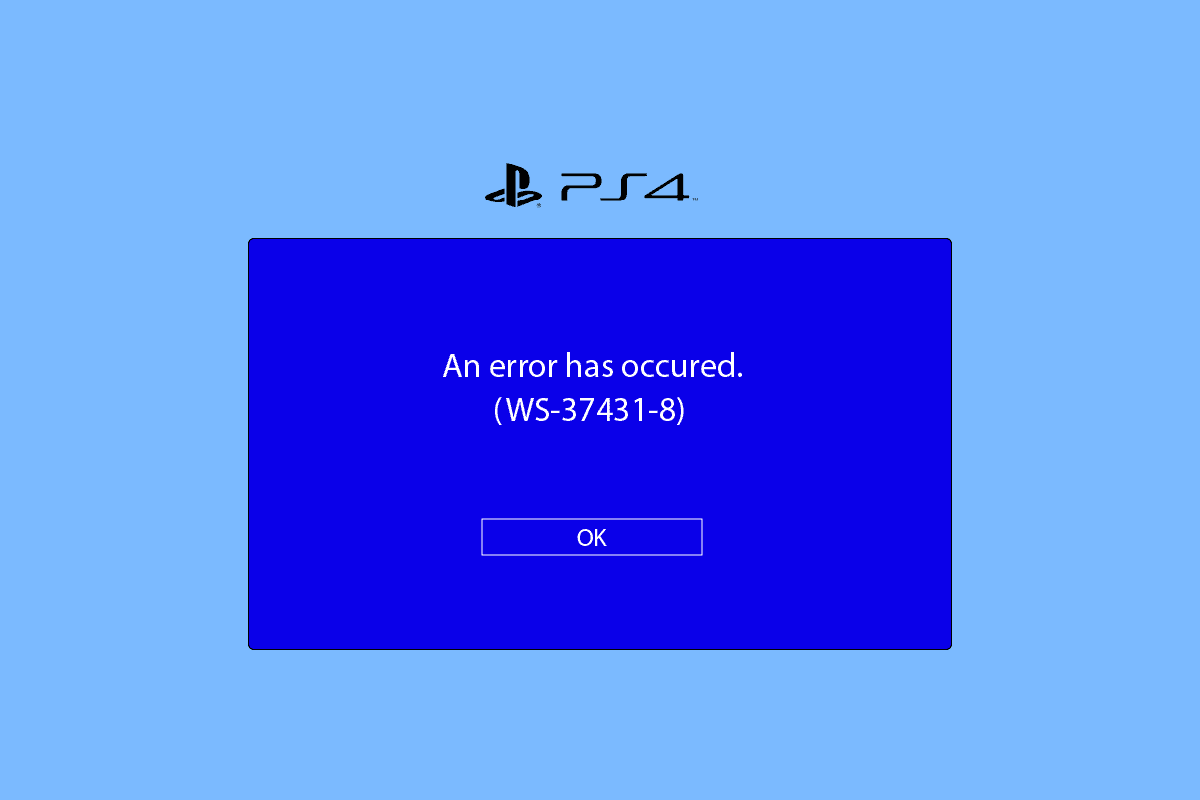
Lösning på PS4-felkod WS 37431 8
Felkoden WS 37431 8 på PS4 dyker ofta upp när konsolen inte känner igen systemprogramuppdateringarna eller om de har misslyckats. Det finns även andra möjliga orsaker till felet. Nedan följer metoder för felsökning som hjälper dig att återställa anslutningen till dina vänner online och fortsätta spela dina favoritspel på PS4.
Innan du provar någon av lösningarna, kontrollera PlayStations servicestatus för att se om det inte är ett serveravbrott. Om allt ser bra ut, fortsätt med följande steg.
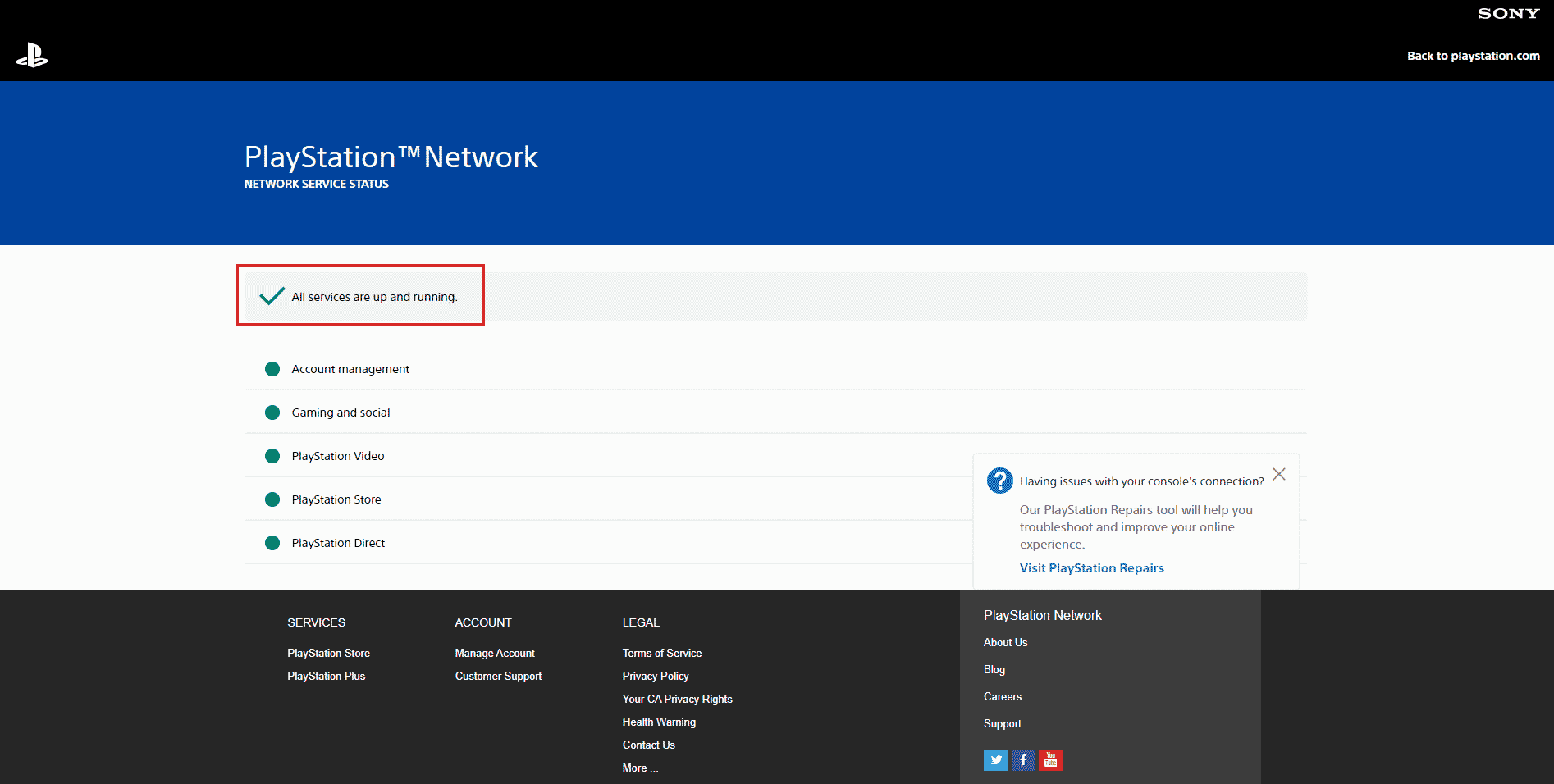
Om alla tjänster är igång som de ska, pröva dessa metoder för att lösa problemet.
Metod 1: Starta om din router
Börja med att starta om din trådlösa router. Detta kan rätta till eventuella buggar eller fel i din nätverksanslutning. Följ dessa steg för att starta om routern:
1. Tryck på strömbrytaren på din router för att stänga av den.

2. Koppla ur strömkabeln från routern och vänta ett par minuter.
3. Sätt i strömkabeln igen och slå på routern.
4. Vänta tills nätverksanslutningen är återställd och anslut till ditt nätverk igen.
Metod 2: Återskapa PS4-databasen
Om du återskapar databasen kan du reparera korrupta filer. Det kan hjälpa dig att lösa PS4-felet WS 37431 8. Följ dessa steg för att återskapa PlayStation-databasen:
1. Håll ned PS4-strömbrytaren i 10–20 sekunder tills konsolen piper två gånger.
2. Anslut din DualShock 4-handkontroll till PS4:an och tryck på PS-knappen.
3. Tryck på X-knappen på handkontrollen.

4. Välj alternativet ”Återskapa databas” som visas på skärmen.

5. Vänta tills processen är klar och att PS4-konsolen startar om.
6. Återanslut din PS4 och kontrollera om felet WS 37431 8 är löst.
Metod 3: Ändra MTU-inställningarna
Ett annat sätt att lösa felet WS 37431 8 är att ändra MTU-nätverksinställningen. Följ dessa steg:
1. Gå till PS4-inställningar från hemskärmen.

2. Välj ”Nätverk”.
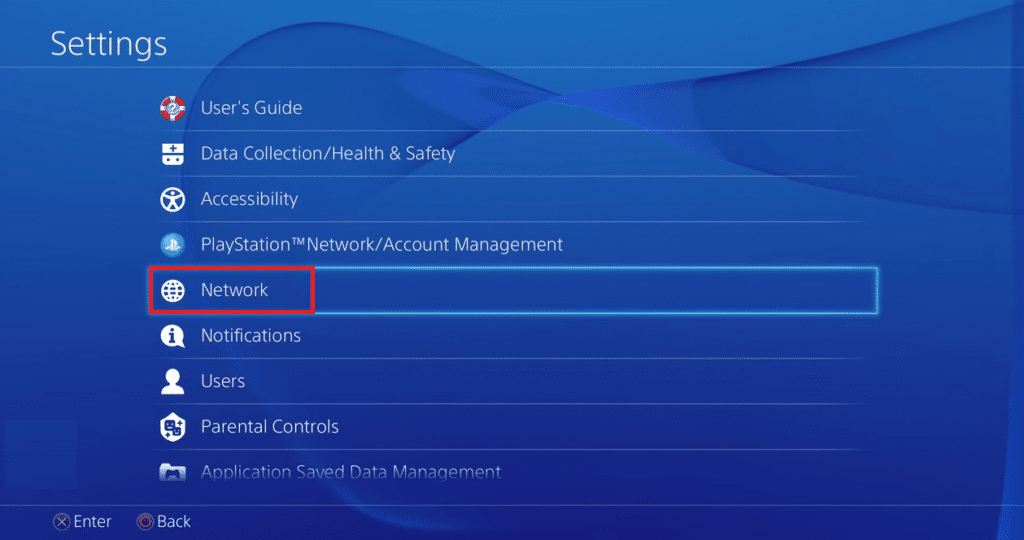
3. Gå till ”Konfigurera Internetanslutning” och välj ”Använd Wi-Fi”.
4. Konfigurera din nätverksanslutning genom att välja ”Anpassat”.
5. Välj din Wi-Fi-anslutning.
6. Ändra IP-adressinställningarna till ”Automatisk”.
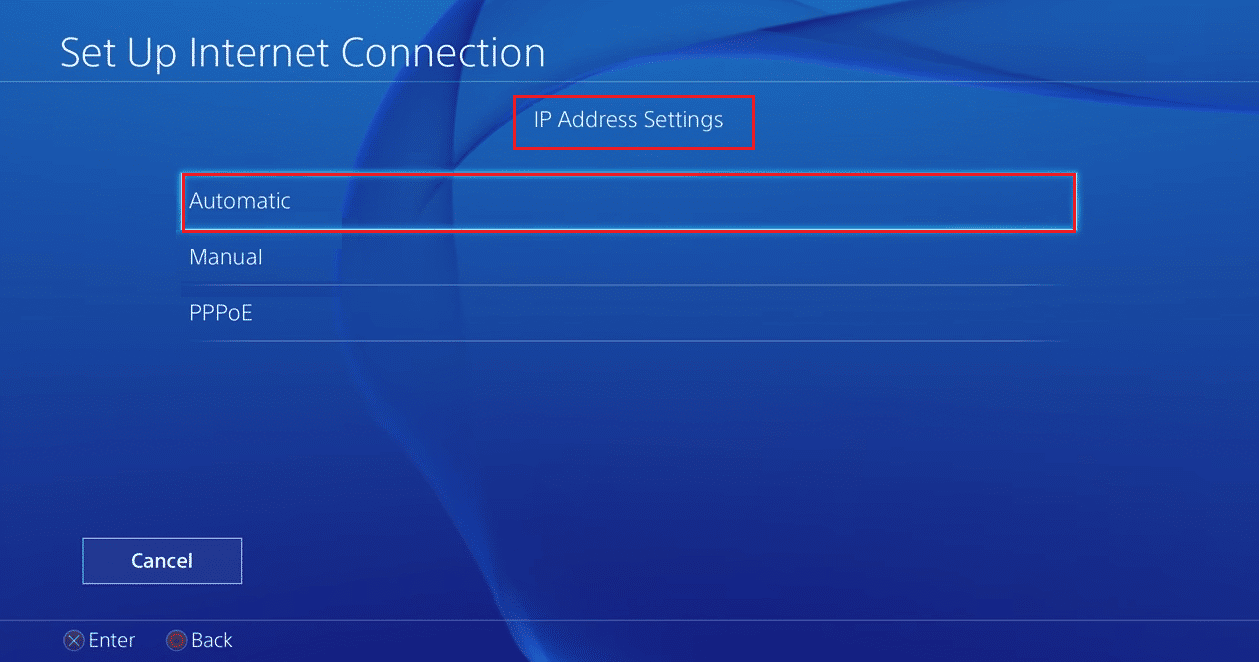
7. Välj ”Ange inte” för DHCP-värdnamn.
8. Välj ”Automatisk” för DNS-inställningar.
9. Välj ”Manuellt” för MTU-inställningar.
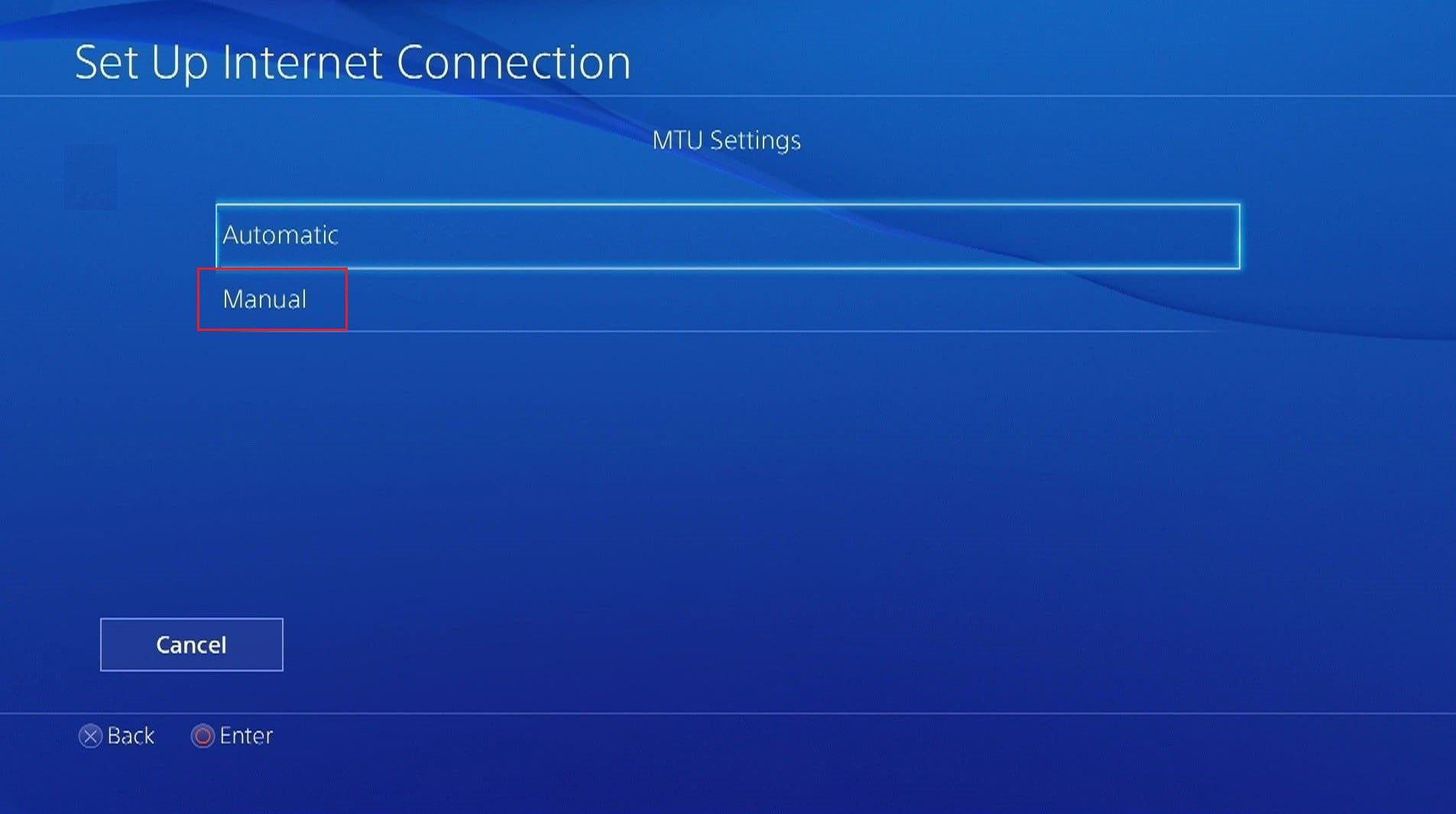
10. Ange ”1473” som MTU-nummer och välj ”Nästa”.
11. Under ”Proxyserver” väljer du ”Använd inte”.
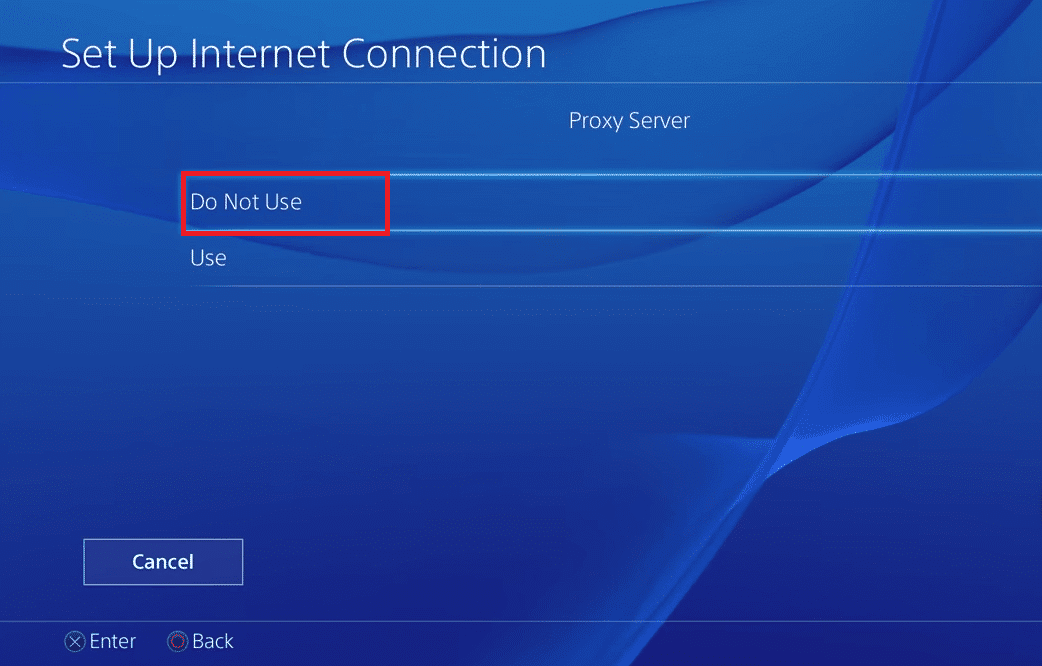
Metod 4: Ändra DNS-inställningar
Om föregående metoder inte fungerade kan du prova att ändra DNS-inställningarna för ditt nätverk. Följ dessa steg för att göra det:
1. Gå till ”Nätverksinställningar” som beskrivits i metod 3.
2. Välj ”Konfigurera Internetanslutning”.
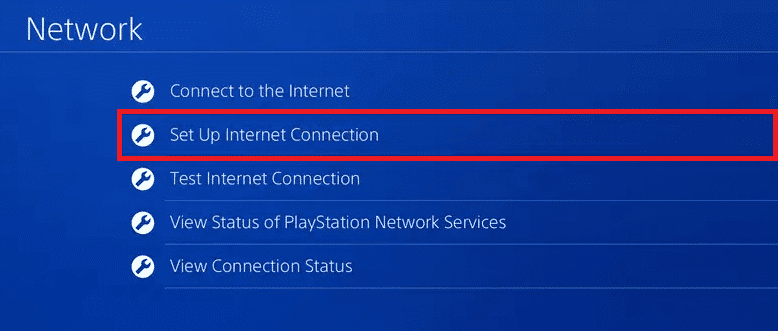
3. Välj ”Använd Wi-Fi” eller ”Använd LAN-kabel”.
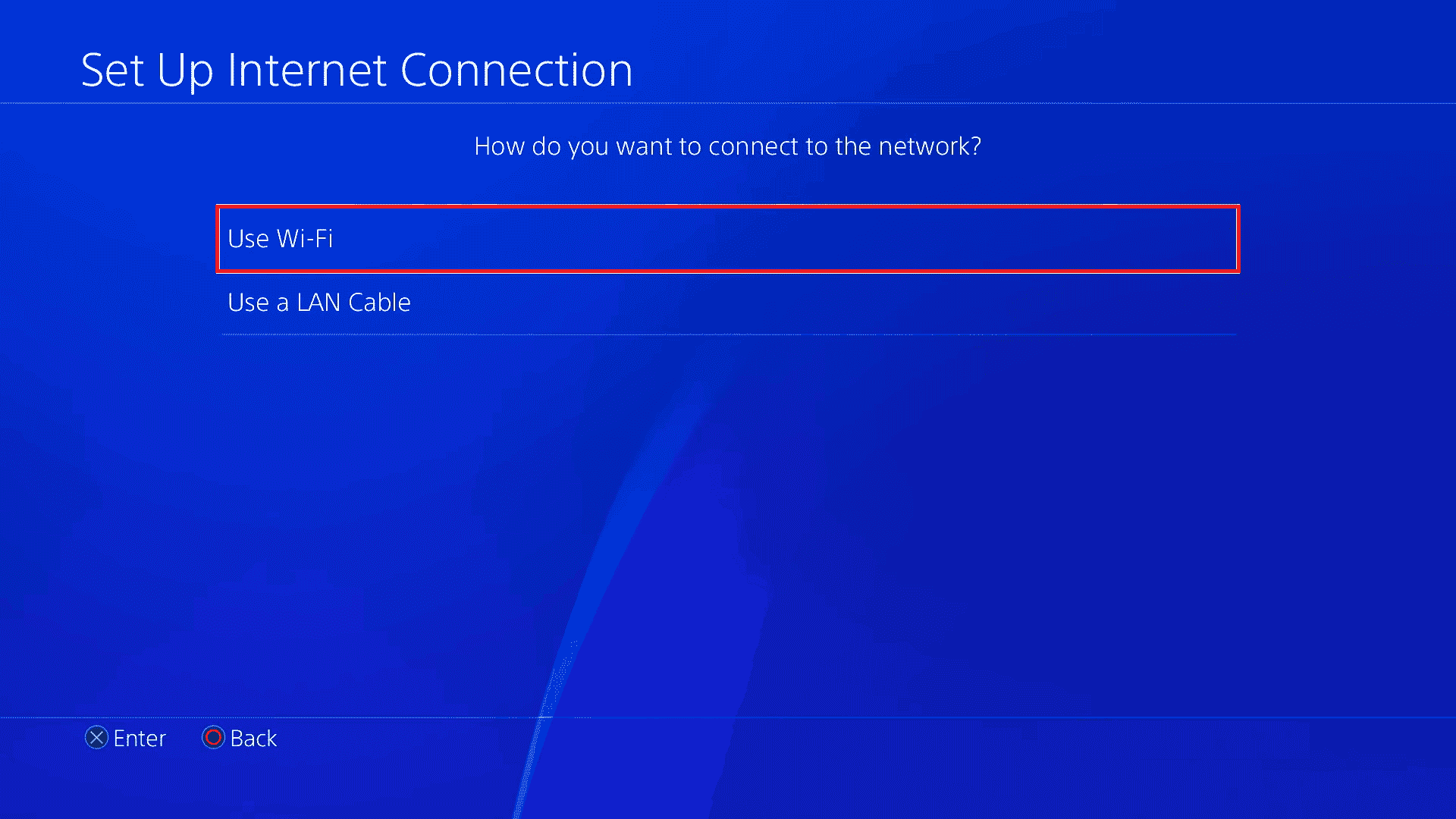
4. Välj ”Anpassat”.
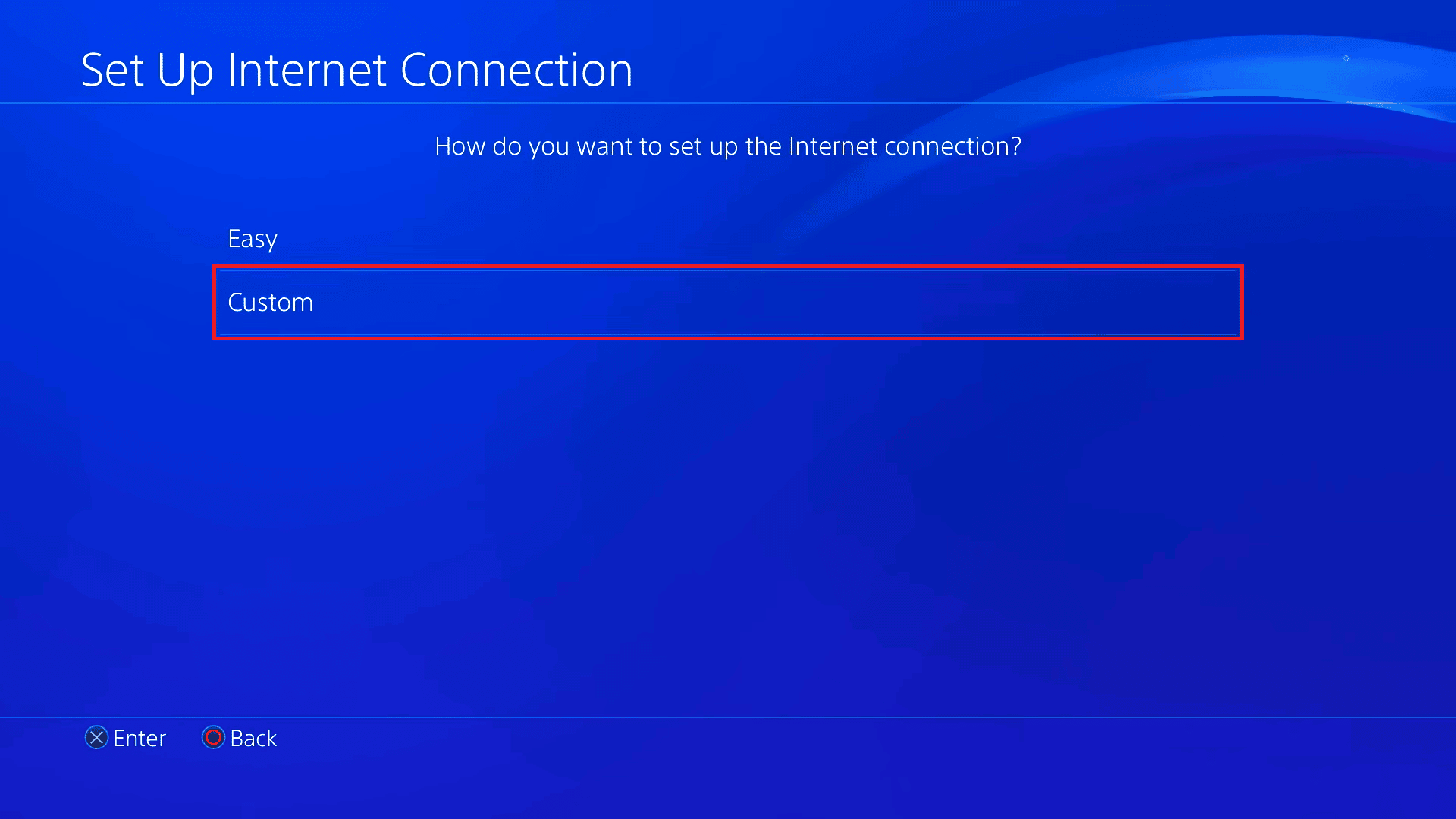
5. Välj ditt Wi-Fi-nätverk och ange lösenordet.
6. Välj ”Automatiskt” för IP-adressinställningar.
7. Välj ”Ange inte” i DHCP-inställningarna.
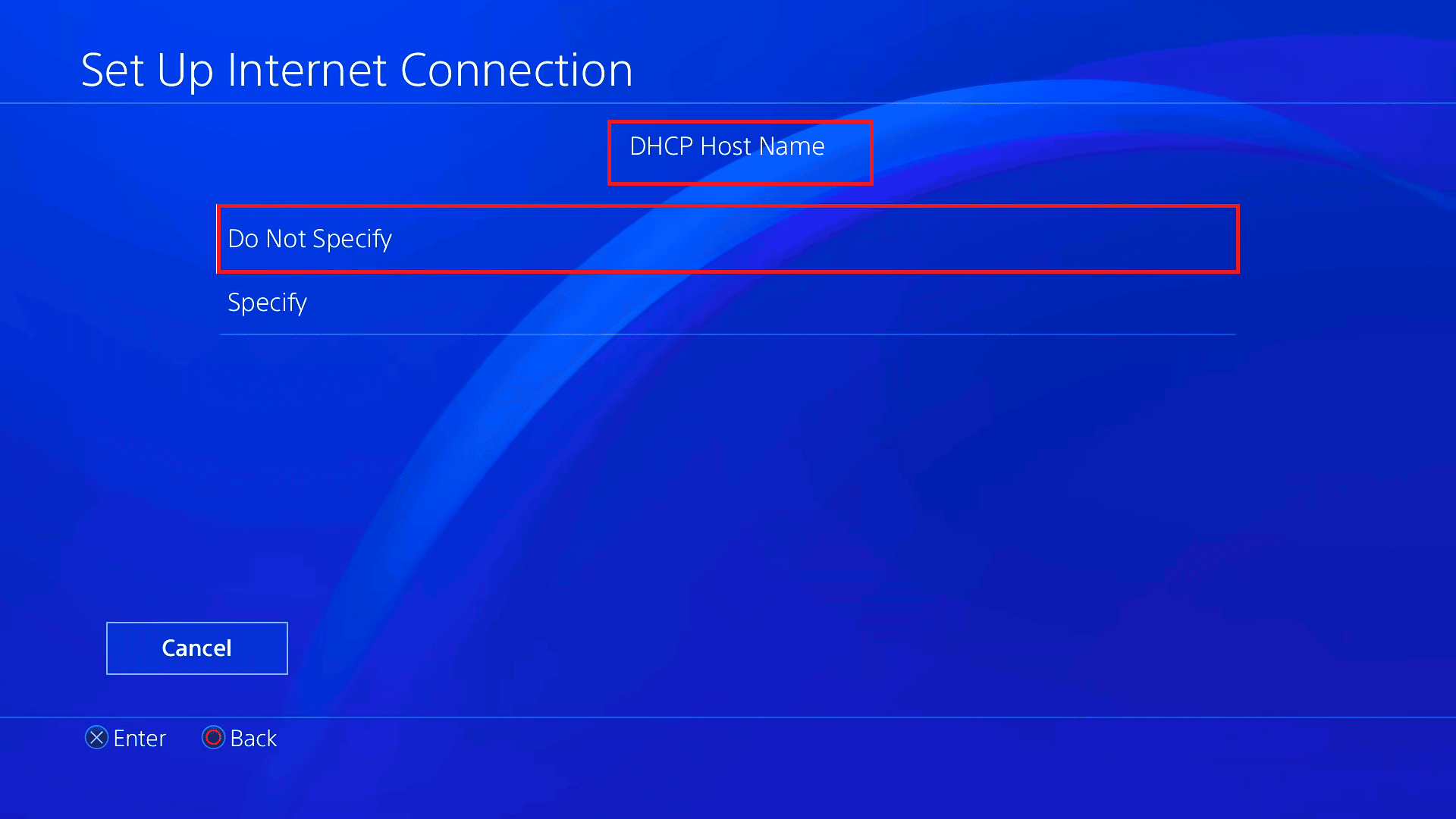
8. Välj ”Manuell” för DNS-inställningar.
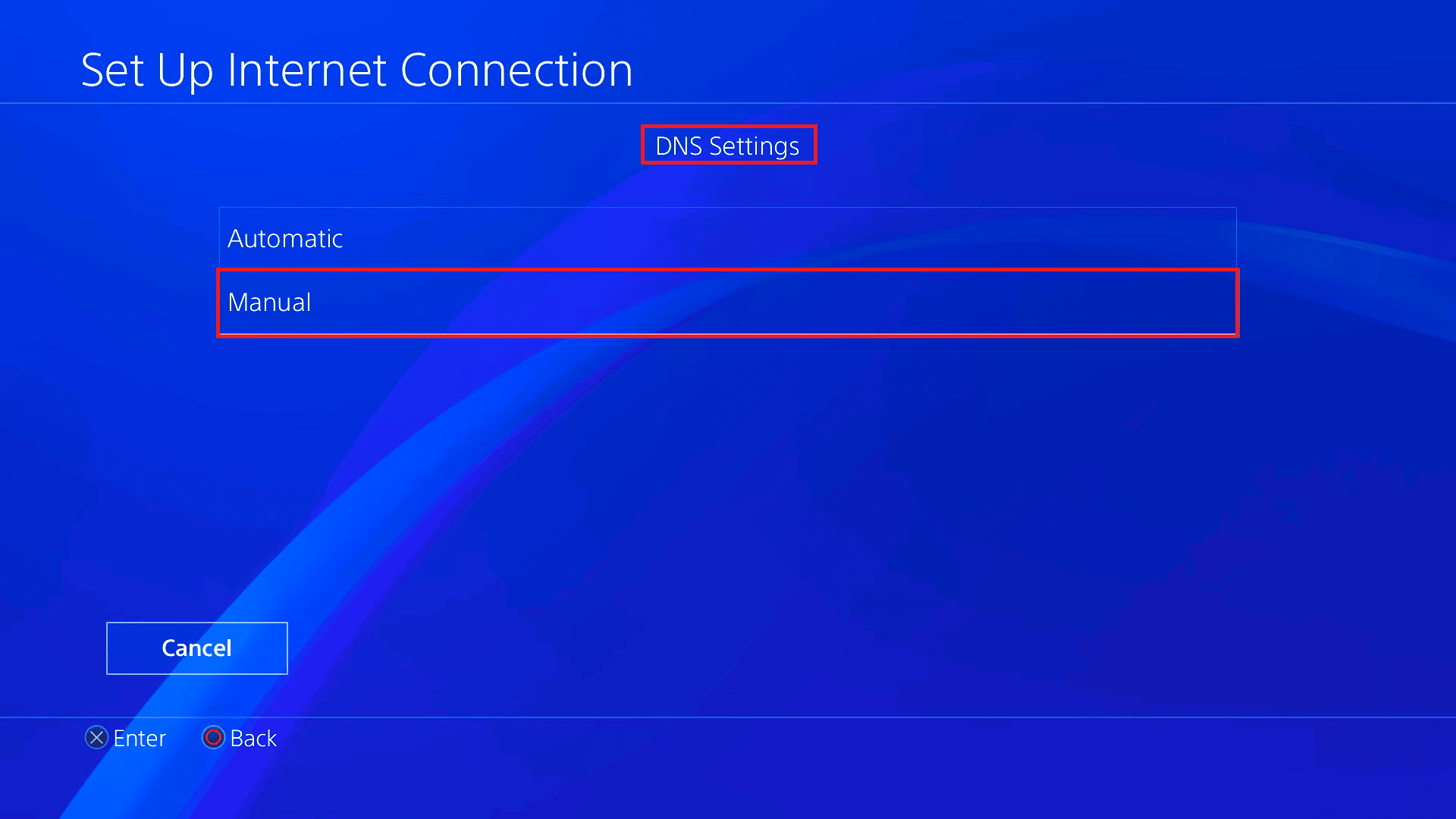
9. Ange ”8.8.8.8” som primär DNS och ”8.8.4.4” som sekundär DNS.
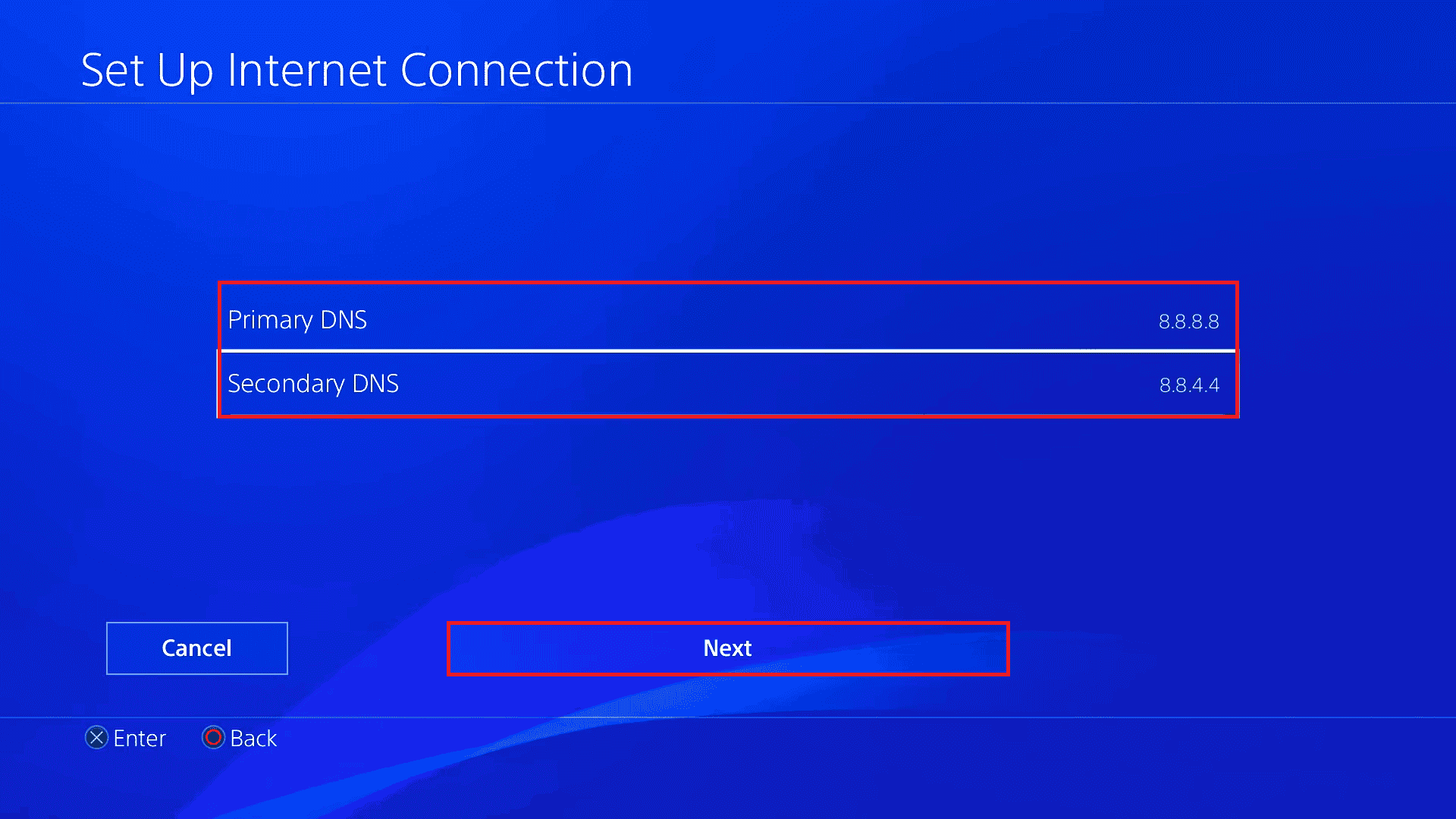
10. Välj ”Nästa”.
11. Ändra MTU-inställningarna till ”Automatisk”.
12. Välj ”Använd inte” för proxyservern.
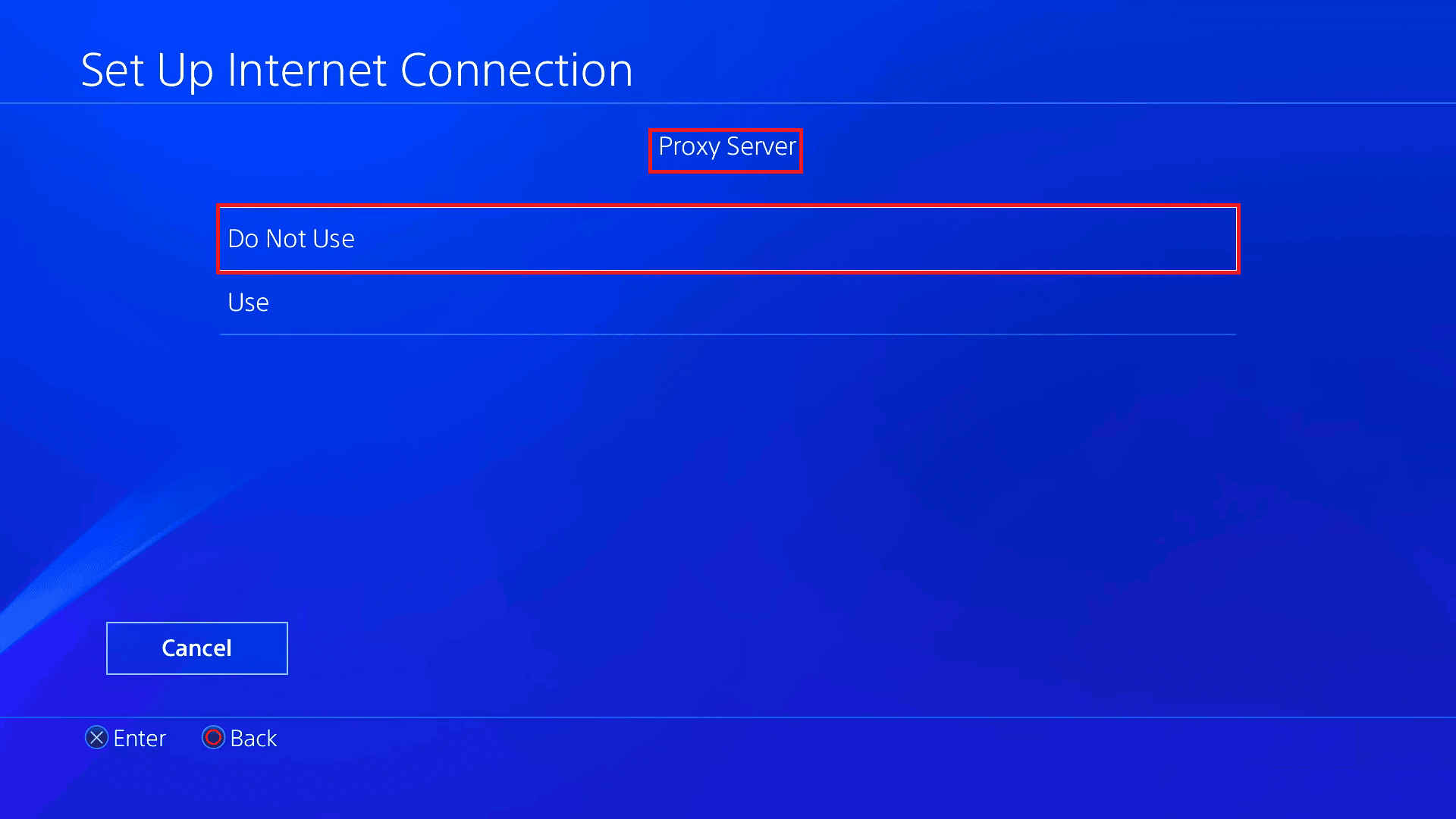
13. Välj ”Testa Internetanslutning” för att se om din nätverksanslutning är korrekt konfigurerad.
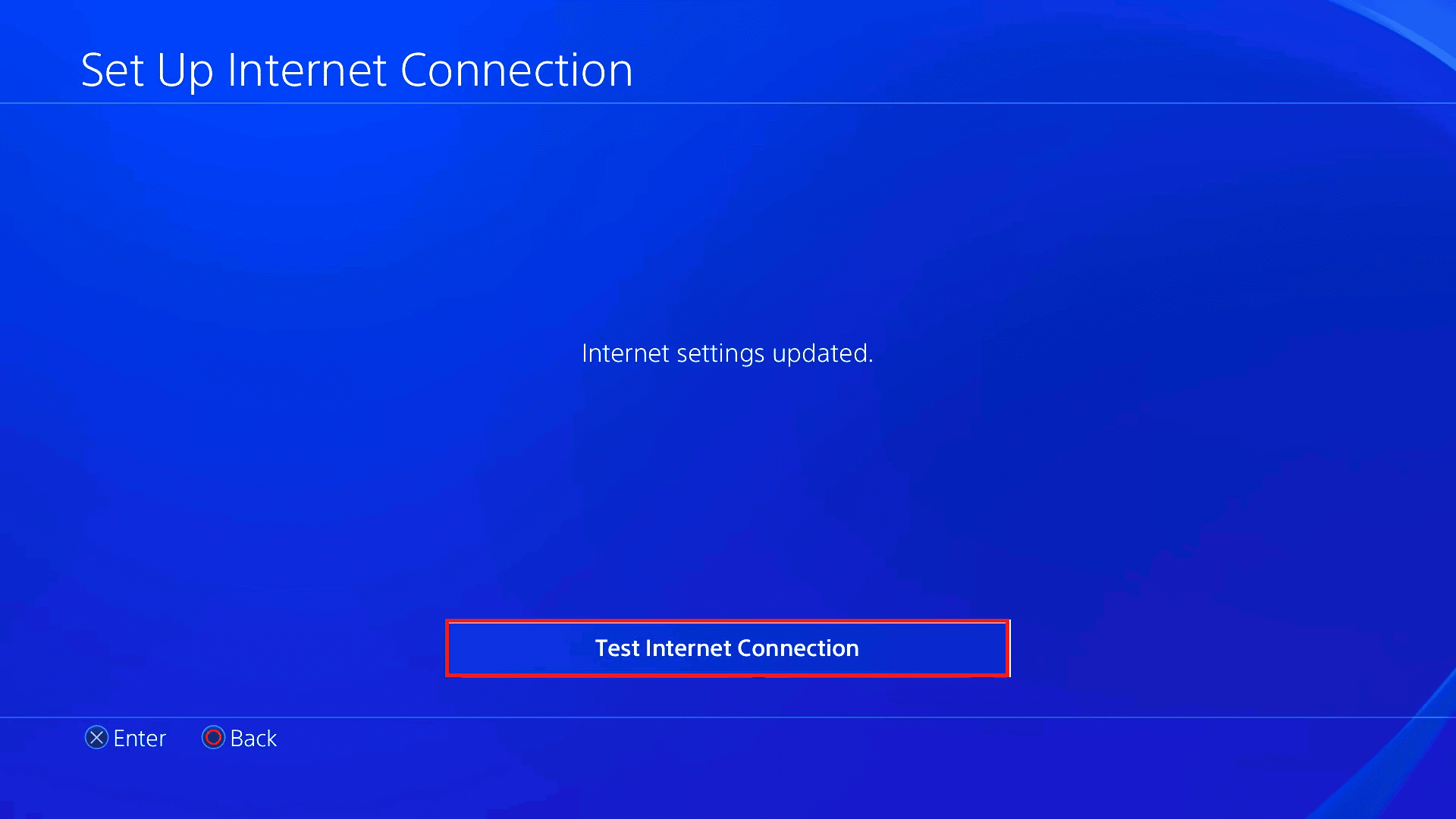
Metod 5: Återställ PS4-konsolen
Om inget annat fungerar kan du återställa din PS4-konsol. Följ dessa steg för att göra det:
Obs! Detta raderar all data i systemminnet. Säkerhetskopiera därför all data innan du fortsätter.
1. Öppna PS4-inställningarna.
2. Välj ”Initialisering”.
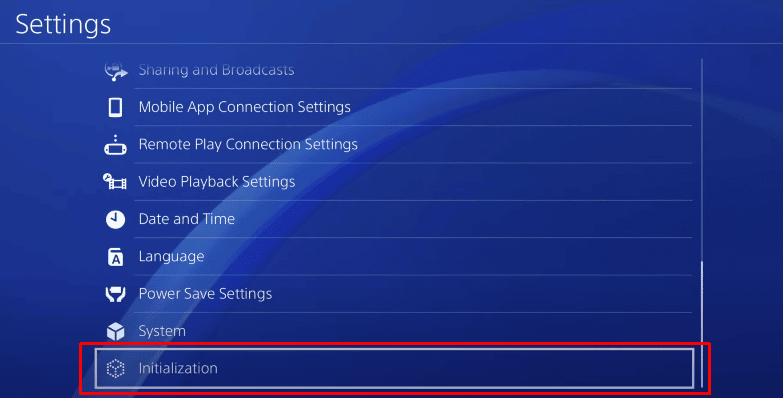
3. Välj ”Initiera PS4”.
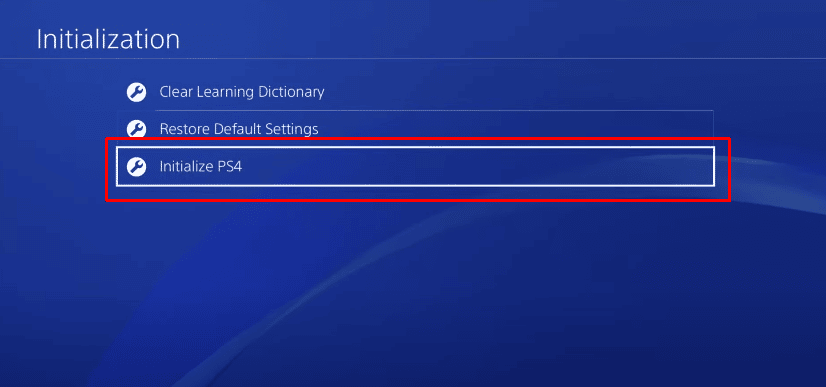
4. Välj ”Fullständig” för att helt radera systemlagringsdata.
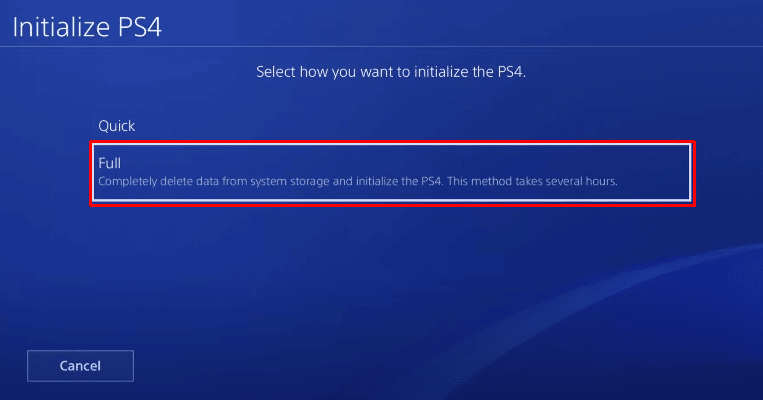
5. Välj ”Initiera”.
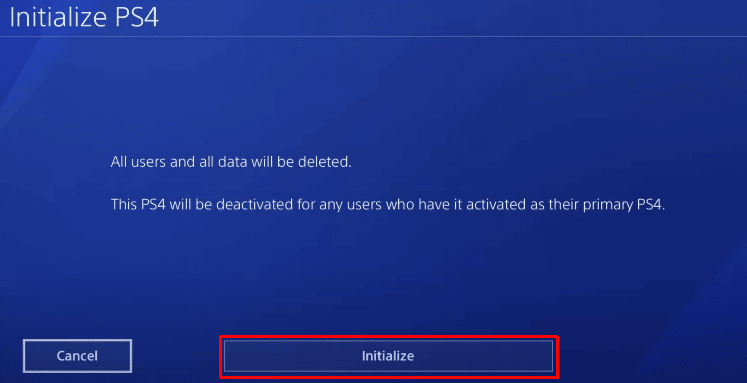
6. Välj ”Ja” för att starta initieringsprocessen.
Obs! Det kan ta flera timmar att återställa konsolen.
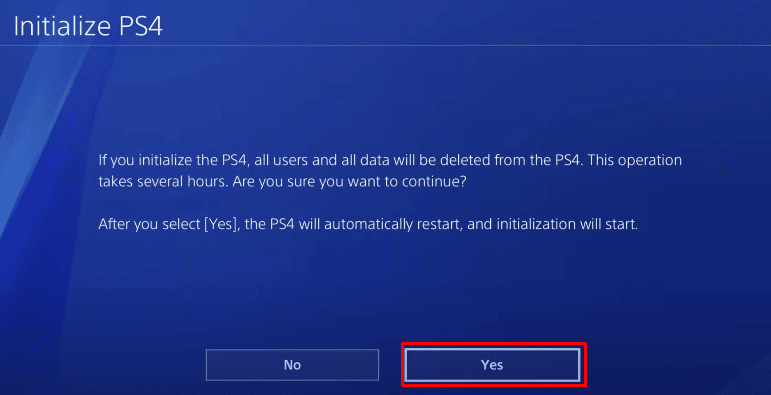
***
Vi hoppas att den här guiden har hjälpt dig att lösa problemet med PS4-felkod WS 37431 8. Låt oss veta vilken av de givna metoderna som fungerade för dig. Om du har några frågor eller förslag får du gärna dela dem i kommentarsfältet nedan.